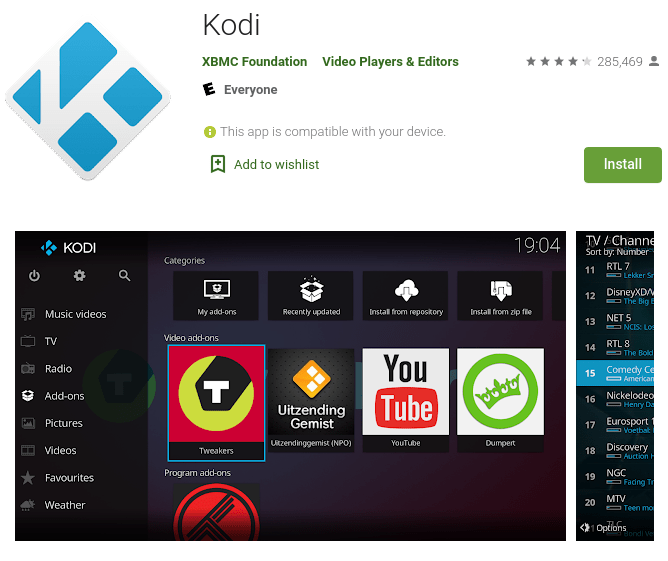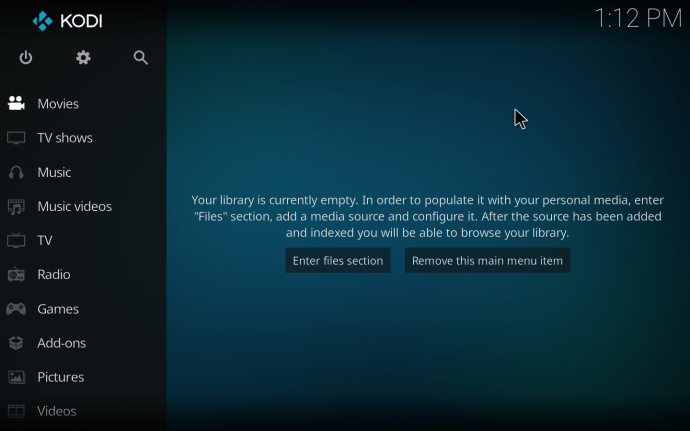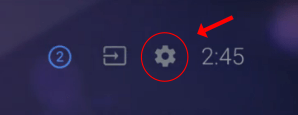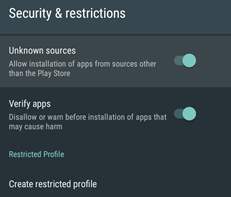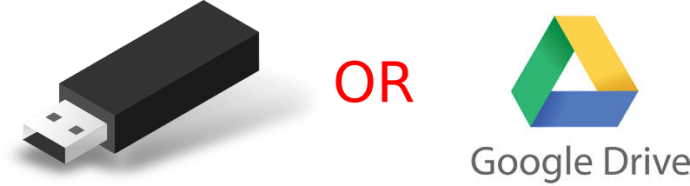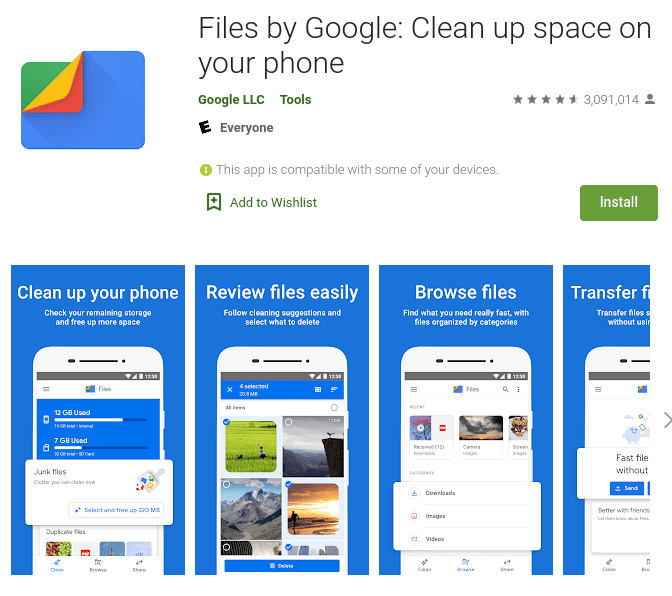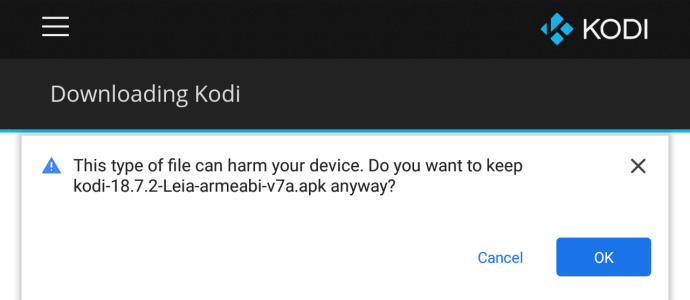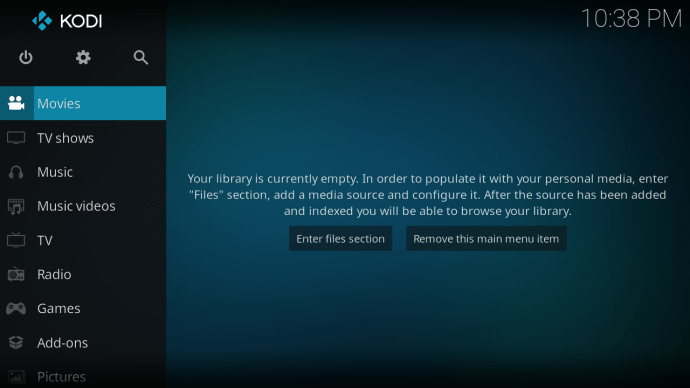Installieren von Kodi auf Android TV: Verwandeln Sie Ihre Android-TV-Box in einen Kodi-Streamer
- Was ist Kodi? Alles, was Sie über die TV-Streaming-App wissen müssen
- Die 9 besten Kodi-Addons
- Die 7 besten Kodi-Skins
- So installieren Sie Kodi auf einem Fire TV Stick
- So verwenden Sie Kodi
- Die 5 besten VPNs für Kodi
- Die 5 besten Kodi-Boxen
- So installieren Sie Kodi auf einem Chromecast
- So installieren Sie Kodi auf einem Android-Fernseher
- So installieren Sie Kodi auf einem Android
- So aktualisieren Sie Kodi
- So stoppen Sie die Kodi-Pufferung
- So entfernen Sie einen Kodi-Build
- Ist Kodi legal?
- So verwenden Sie den Kodi-Konfigurator
Kodi ist eine fantastische Möglichkeit, Inhalte von einem Computer oder Telefon auf Ihren Fernseher zu streamen, und die Verwendung von Googles Android TV ist eine hervorragende Möglichkeit, Ihren einfachen Fernseher in einen "intelligenten" Fernseher zu verwandeln.

Während das Streamen von Kodi auf Chromecast ein wenig schwierig ist, ist es eine einfache Aufgabe, Kodi auf Ihren Android-Fernseher zu bringen. So können Sie Kodi auf Ihrem Android TV installieren und Ihre gespeicherten Inhalte auf den großen Bildschirm streamen.

Hinweis: Viele Add-Ons enthalten Inhalte, die nicht offiziell lizenziert sind, und der Zugriff auf solches Material könnte illegal sein. Wenn der Inhalt kostenlos ist, aber zu gut aussieht, um wahr zu sein, dann ist er es wahrscheinlich. Verwenden Sie beim Online-Streaming wie ExpressVPN eine unserer besten VPN-Auswahlen.
Limitiertes Angebot: 3 Monate GRATIS! Holen Sie sich ExpressVPN. Sicher und Streaming-freundlich.30 Tage Geld-zurück-Garantie
Option 1: Installieren von Kodi aus dem Play Store
- Laden Sie die Kodi-App über Google Play auf Ihren Android-Fernseher herunter.
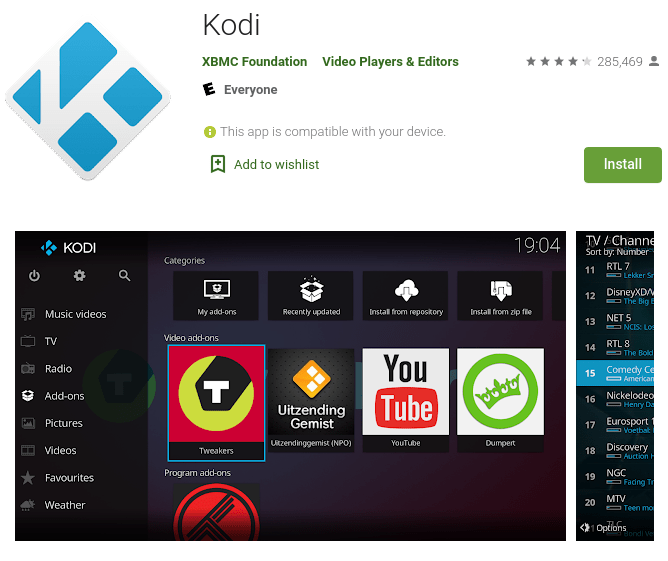
- Konfigurieren Sie die Kodi-App, um die im Netzwerk gespeicherten Inhalte anzuzeigen. Wenn die Installation erfolgreich ist, können Sie Kodi auf Ihrem Chromecast verwenden.
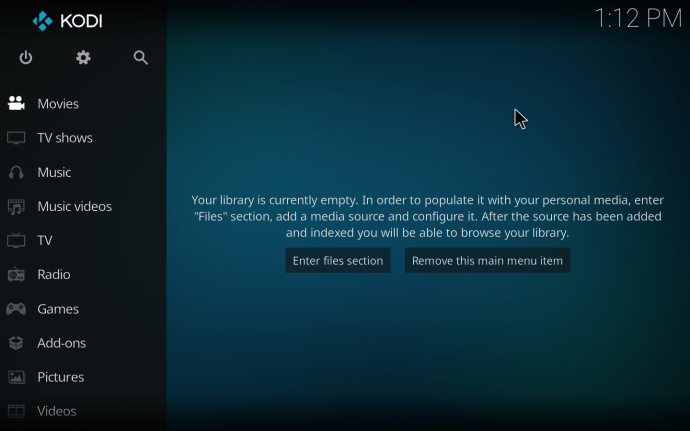
Option 2: Installieren von Kodi von der offiziellen Website
- Wenn Kodi nicht im Play Store verfügbar ist, gehen Sie zu Android TVs Einstellungen Panel und scrollen Sie zu Sicherheit & Einschränkungen.
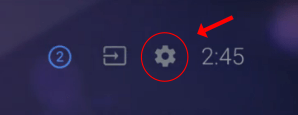
- Anmachen Unbekannte Quellen um die Installation von Apps außerhalb des Google Play Store zu ermöglichen.
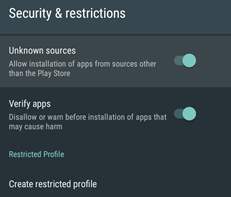
- Laden Sie auf einem PC Kodi für Android von der Download-Seite von Kodi herunter. Abhängig von Ihrer Hardware müssen Sie die richtige Version auswählen.

- Kopieren Sie die heruntergeladene .apk-Datei auf Google Drive oder ein USB-Laufwerk und schließen Sie sie an Ihr Android TV an.
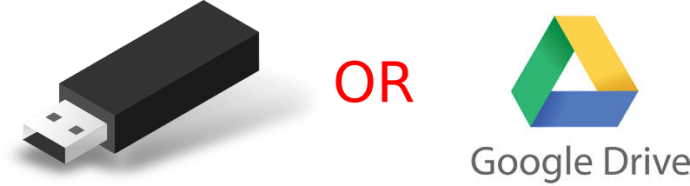
- Durchsuchen Sie auf dem Fernseher die APK-Datei und greifen Sie mit der App Files by Google oder einem anderen Dateimanager Ihrer Wahl darauf zu. HINWEIS: Seien Sie bei der Auswahl eines Dateibrowsers vorsichtig, da Nachahmer-Apps mit Spyware und Hintergrund-Adware reichlich vorhanden sind!
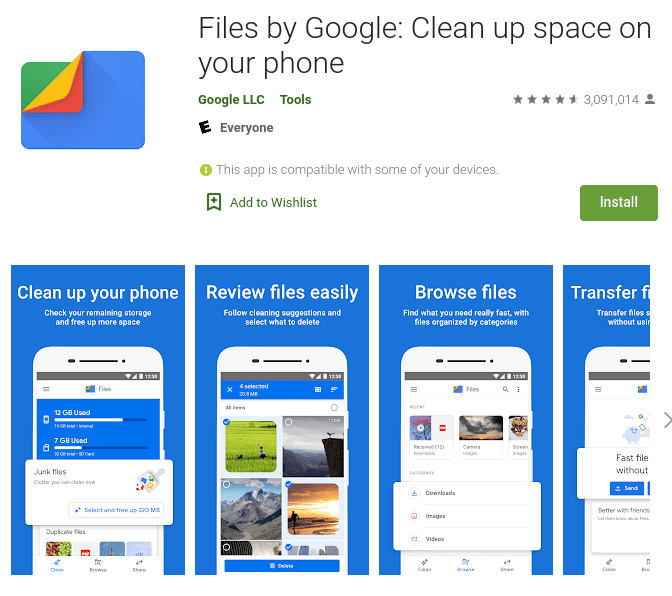
- Öffnen Sie die .apk-Datei, um Kodi zu installieren, und befolgen Sie die Anweisungen. Kodi funktioniert genauso wie das Herunterladen aus dem Google Play Store, außer dass Sie zur Sicherheitsautorisierung aufgefordert werden.
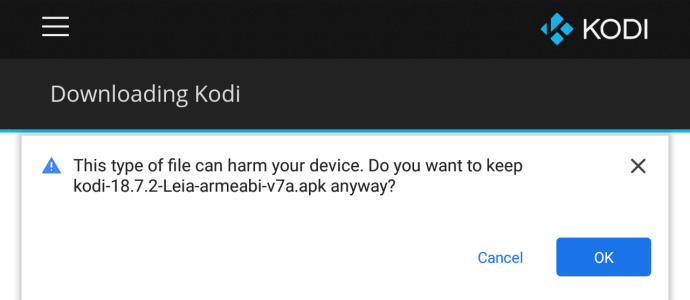
- Konfigurieren Sie Kodi so, dass Sie die im Netzwerk gespeicherten Inhalte sehen können.
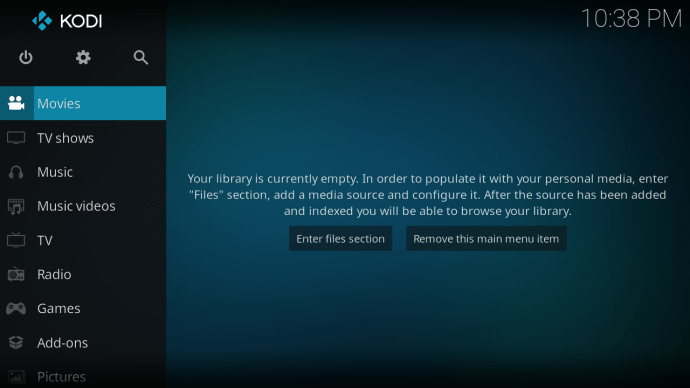
Wie bereits erwähnt, enthalten viele Add-Ons Inhalte, die nicht offiziell lizenziert sind. Der Zugriff auf solche Inhalte kann Urheberrechte verletzen oder zu einer illegalen Nutzung führen. Der Benutzer ist dafür verantwortlich, alle geltenden Gesetze in seinem Land in Bezug auf Daten und Inhalte einzuhalten.
Nachdem Sie Kodi auf Ihrem HD-Fernseher installiert haben, können Sie damit herumspielen und die Funktionen und Optionen erkunden, um es zu Ihrem zu machen! Es ermöglicht auch Profile, damit andere Benutzer es an ihre Bedürfnisse anpassen können. Hinterlassen Sie unten Ihre Kommentare dazu, wie Sie Kodi auf Ihrem Android TV verwenden.